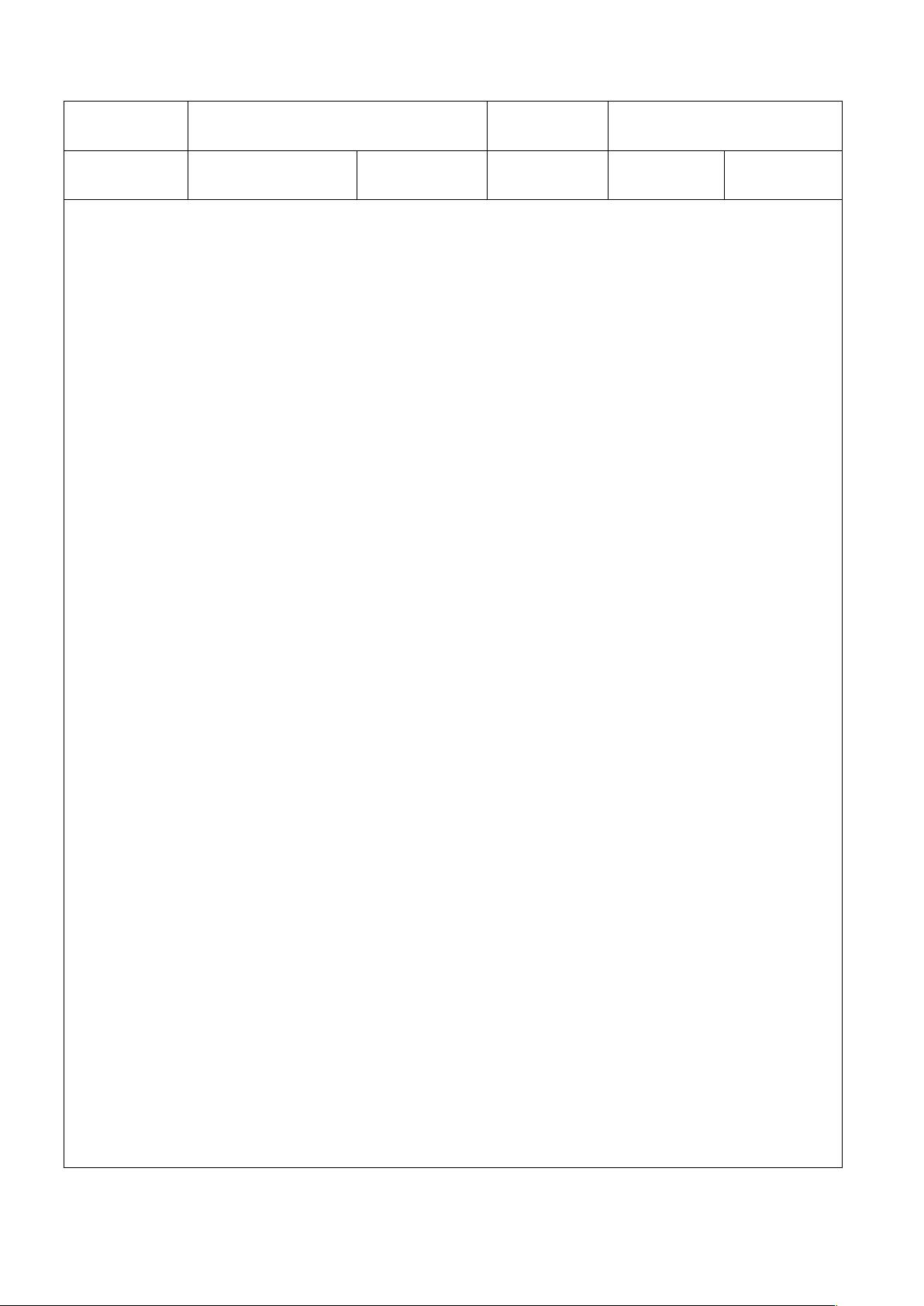FABmaster操作指南:CAD数据处理与检查
"FABmaster操作说明"
FABmaster是一款用于电子设计自动化(EDA)的软件工具,主要用于处理和管理来自不同CAD(计算机辅助设计)系统的电路板设计数据。以下是FABmaster的操作步骤和相关知识点:
1. **启动与设置工作路径**:
- 打开FABmaster,用户首先会进入User Screen界面。
- 在User Screen中,通过双击DISK图标,选择工作路径。值得注意的是,工作路径必须设置在系统盘C盘下。
2. **选择工作目录**:
- 用户可以通过双击红色小人图标来选择工作目录。当小人变为绿色时,表明该目录成为当前工作目录。
- 如需新建工作目录,可以双击new(黄色小人)图标,弹出对话框,输入新目录的名称,点击OK确认创建。
3. **输入CAD数据**:
- FABmaster支持六种不同的CAD格式,包括Cadence, Cadnetix, mentor, pads, pcad, protel。用户双击INP.PROC图标,会弹出“Input Processor List”对话框。
- 在这个对话框中,用户选择所需的CAD种类,然后选择要输入的文件。对于已经经过Igerber输出的*.ASC文件,可以使用fatf功能进行读入。
4. **文件管理**:
- BIN图标代表删除功能,用于移除不再需要的文件。
- ZIP图标用于文件压缩,可以帮助用户归档和节省存储空间。
- DIFF图标则是比较功能,允许用户对比不同版本的设计文件,以便查找差异和进行版本控制。
5. **资料读入后的检查**:
- 完成资料读入后,用户可以通过双击PCB图标进入Jobscreen,再双击Signal图标进入SignalsDatascreen进行检查。
- 使用鼠标左键框选区域,可以局部放大视图,"-"键缩小,"+"键放大。
- 右键点击可显示同一网络线路,检查是否存在短路、缺失焊盘、未导入的元件等问题。若发现问题,需要在Igerber中进行修正,然后重新读入检查,直至无误。
6. **设定选点参数**:
- 通过NailsRules菜单项,用户可以打开Naseset对话框,设置选点相关参数。
- 在Electrical Attributes选项中,Priority设定选点的优先级,Select设定每条网络中的选点数量。
- 在Physical Attributes中,Assign用于指定网络在点图的编号,UnusedSingle定义独立点是否选点,Nailnumber则用于设定点图的上下模起点。
这些步骤和参数设置是FABmaster基本操作的核心部分,用户需要根据具体的设计需求和流程调整相应设置,以确保设计数据的准确性和一致性。在实际操作中,用户还应熟悉软件的其他功能,如报告生成、错误修复等,以提高工作效率。
2009-08-17 上传
2011-11-06 上传
2022-07-14 上传
点击了解资源详情
2010-03-03 上传
2010-07-09 上传
tomlu1983
- 粉丝: 8
- 资源: 4
最新资源
- 构建基于Django和Stripe的SaaS应用教程
- Symfony2框架打造的RESTful问答系统icare-server
- 蓝桥杯Python试题解析与答案题库
- Go语言实现NWA到WAV文件格式转换工具
- 基于Django的医患管理系统应用
- Jenkins工作流插件开发指南:支持Workflow Python模块
- Java红酒网站项目源码解析与系统开源介绍
- Underworld Exporter资产定义文件详解
- Java版Crash Bandicoot资源库:逆向工程与源码分享
- Spring Boot Starter 自动IP计数功能实现指南
- 我的世界牛顿物理学模组深入解析
- STM32单片机工程创建详解与模板应用
- GDG堪萨斯城代码实验室:离子与火力基地示例应用
- Android Capstone项目:实现Potlatch服务器与OAuth2.0认证
- Cbit类:简化计算封装与异步任务处理
- Java8兼容的FullContact API Java客户端库介绍